Cum să se rostogolească înapoi sistem Vista
Uneori, există situații care sistemul de operare Windows Vista încetează să funcționeze corect. repornire constantă spontană, de frânare și alte efecte instabile. Acest lucru se poate întâmpla după ce instalați un program de lucru care ar putea provoca un accident de sistem. Din fericire, în aceste situații, nu este necesară reinstalarea sistemului de operare. Windows Vista are o funcție de derulare înapoi. care pot fi utilizate pentru a restaura sistemul de operare anterior.
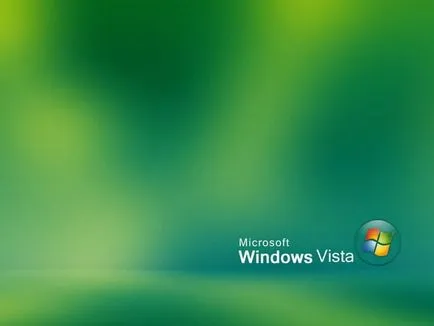
instrucție
Apare o fereastră, de la care puteți începe procedura de recuperare a sistemului. Și atingeți "Launch System Restore." O casetă de dialog apare cu informațiile de fond. Verificați-l și faceți clic pe „Next“. Ecranul următor afișează o listă de puncte de restaurare. Aproape fiecare dintre punctele de recuperare sunt „create“ și „Descriere“. „Creat“ înseamnă, dacă selectați acest punct, sistemul de operare va reveni la starea care a fost creată atunci când acest punct.
După ce selectați un punct de restaurare, faceți clic pe „Next“. În fereastra următoare, începe procedura de recuperare. Pentru a face acest lucru, faceți clic pe „Finish“. Calculatorul va reporni. Vei începe apoi procesul de rollback sistemului de operare la o stare anterioară. Ecranul este o trupa care va indica starea procesului de retroactivitate Windows Vista. De îndată ce trupa ajunge la final, calculatorul va reporni, iar sistemul pornește în modul normal. În cazul în care banda este procesul de recuperare a ajuns la final, iar computerul nu repornește automat, reporniți-l manual.
Deși Windows Vista este unul dintre cele mai noi și cele mai stabile sisteme de operare, există momente în care începe funcționarea defectuoasă. De exemplu, ați instalat programul și a început să observați că imediat după instalarea sistemului de operare a devenit instabil. Din fericire, în Windows Vista, este posibil pentru a restabili parametrii de operare în care în mod normal ar funcționa. Pentru a face acest lucru, trebuie să se rostogolească înapoi sistemul la o stare stabilă mai devreme.
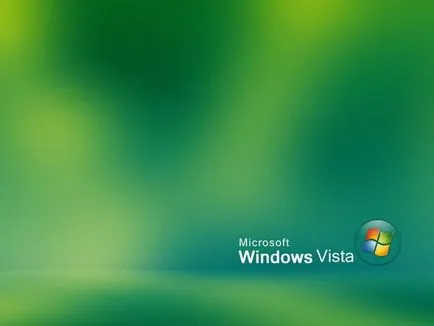
veți avea nevoie de
- Un computer care rulează sistemul de operare Windows Vista
instrucție
Acum, pe panoul de control, localizați „Recover.“ click pe opțiunea „Launch System Restore“ În meniul rezultat. În fereastra următoare, selectați opțiunile de restaurare. Verificați „Recomandat de restaurare“. Faceți clic pe "Next". Faceți clic pe „Finish“ în fereastra următoare.
Începe procesul sistemului retroactivitate. În computer va fi blocat în timpul acestui proces. Nici o altă acțiune va fi imposibil de făcut. Bara de ecran va fi afișat, care va fi afișat procesul de execuție. După banda ajunge la capătul ecranului, repornește calculator și se execută în modul normal.
În cazul în care computerul nu repornește automat, dar acest lucru se poate întâmpla, de asemenea, resetați-l manual, prin apăsarea butonului de pe unitatea de sistem. Atunci când, după ce sistemul de derulare înapoi PC-ul începe pentru prima dată, o casetă de dialog, care va fi notificat cu privire la recuperarea cu succes a sistemului.
În cazul în care computerul nu pornește în modul normal, aceasta nu înseamnă că nu puteți rula înapoi. Puteți porni PC-ul în modul de siguranță și restaurarea sistemului. Pentru a face acest lucru, porniți computerul și apăsați continuu tasta F8 în mod repetat. Va apărea o fereastră în care puteți selecta opțiuni pentru încărcarea sistemului de operare.
Selectați "Safe Mode". Așteptați computerul în acest mod. Procesul de descărcare PC-ului în modul de siguranță poate fi destul de lungă. Atunci când computerul pornește în sus, spațiul de lucru nu va fi imagini. În schimb, imaginea de fundal pentru desktop va fi pe partea de sus a cuvintelor „Safe Mode“. Procedura ulterioară este aceeași cu cea descrisă mai sus.